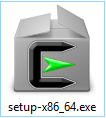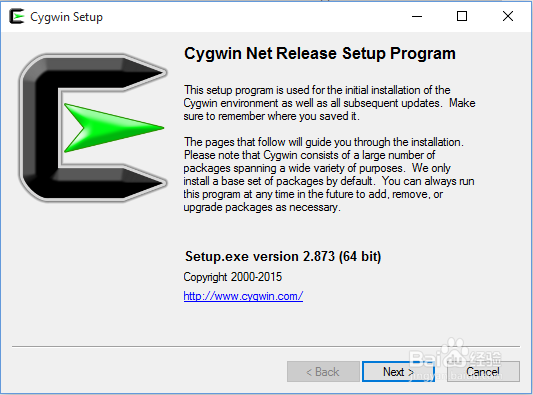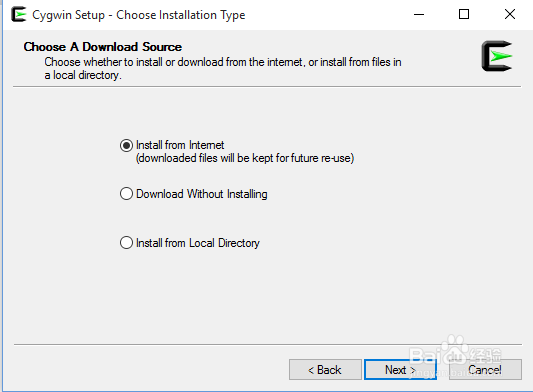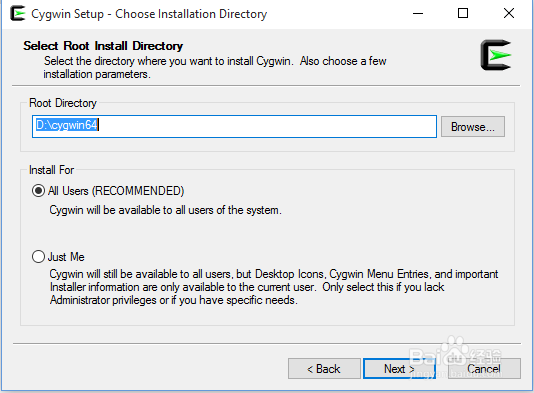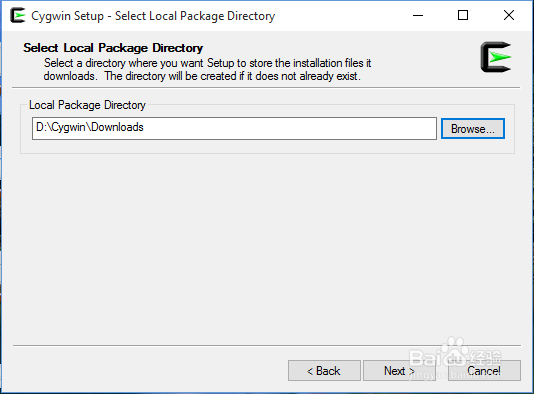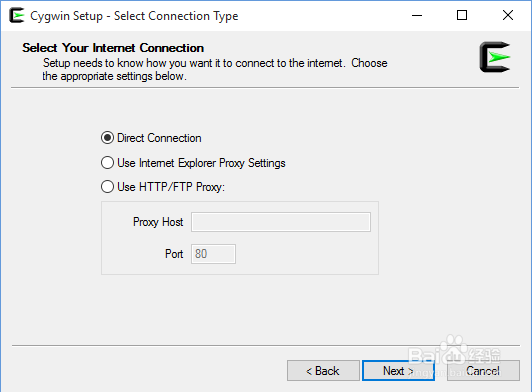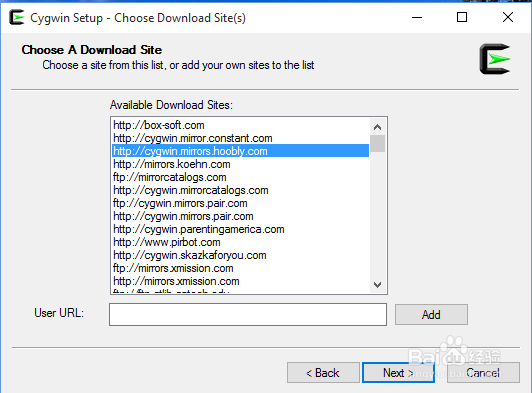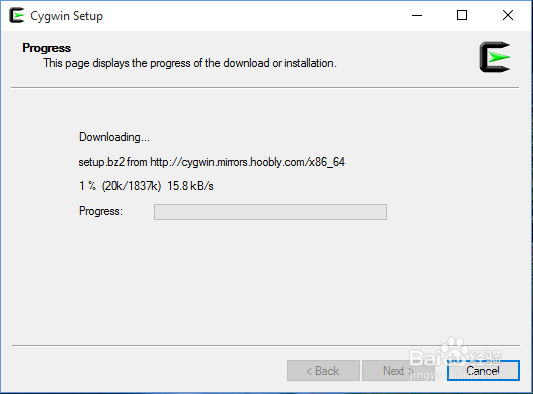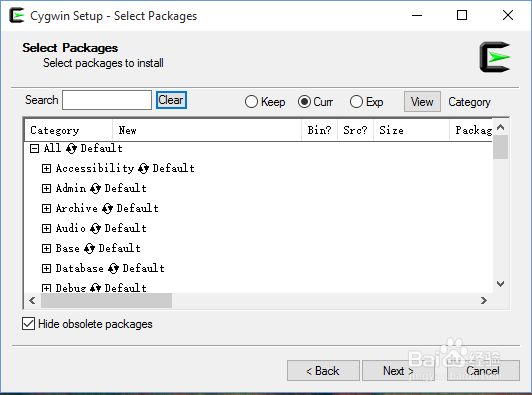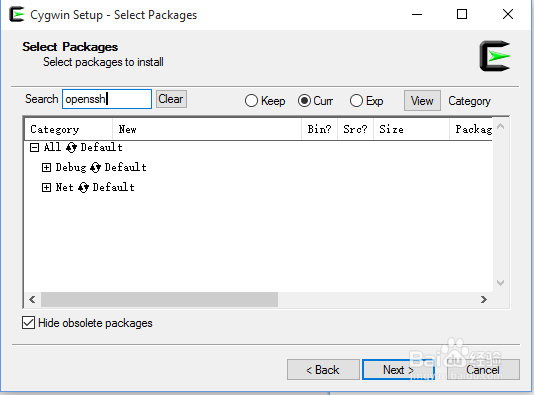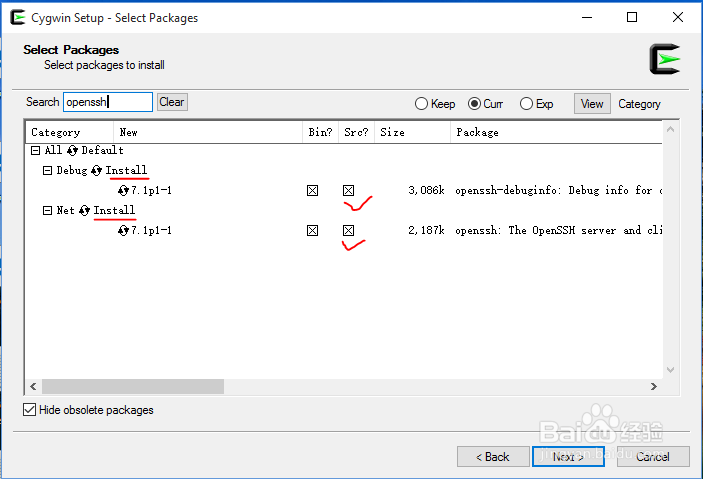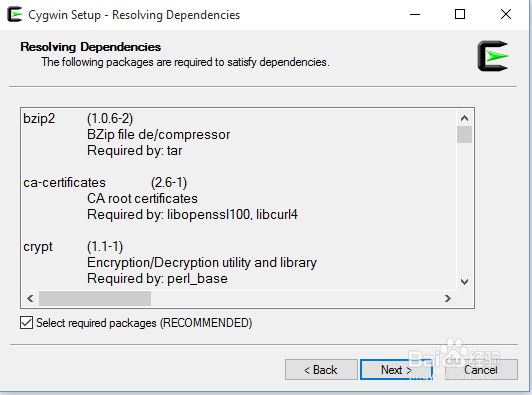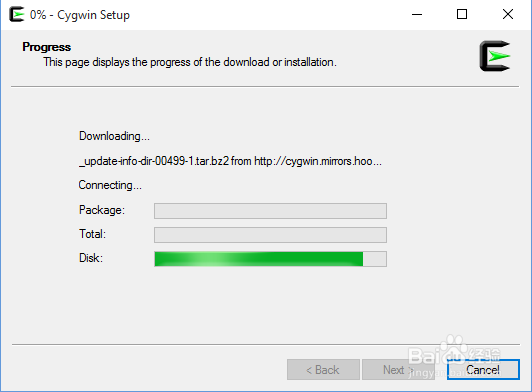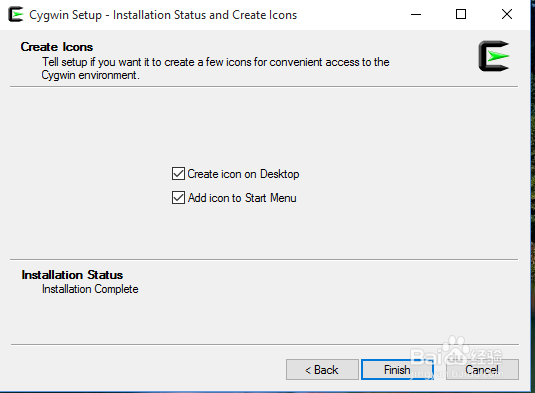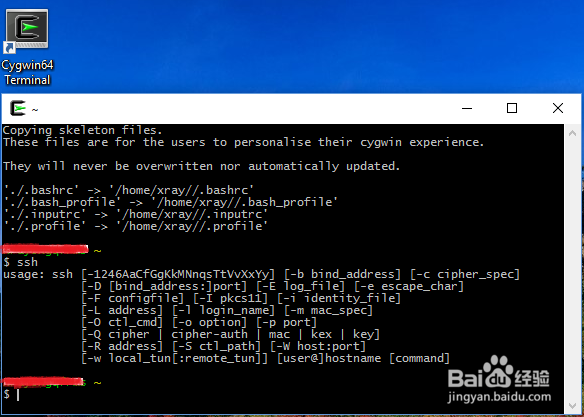如何正确的安装Cygwin OpenSSH 插件的最新教程
1、双击setup-x86_64.exe 小图标,如图所示;
2、双击后进入安装界面,如图所示;
3、点击下一步,选择安装方式,默认即可,如图所示;
4、点击下一步,选择安装路径,我的是D盘,如图所示;
5、点击下一步,选择下载文件保存路径,我的是D盘,如图所示;
6、点击下一步,选择 一个Internet的连接方式,默认即可,如图所示;
8、点击下一步,开始下载 , 如图所示;
9、点击下一步,进入选择安装包界面,如图所示;在索搜框中,索搜openssh,并勾选(出现X标志,即可);
10、点击下一步,进入安装依赖文件界面,默认即可,如图所示;
11、点击下一步,开始安装,如图所示;
12、点击下一步,安装完成界面,如图所示;
13、最后一步,测试openssh,打开罕铞泱殳cygwin的快捷图标,输入ssh,如果输出如图所示的内容,则说明openssh在cygwin中安装成功了!
声明:本网站引用、摘录或转载内容仅供网站访问者交流或参考,不代表本站立场,如存在版权或非法内容,请联系站长删除,联系邮箱:site.kefu@qq.com。
阅读量:81
阅读量:44
阅读量:64
阅读量:55
阅读量:33